Narzędzie raportowania Google Analytics jest powszechnie używane przez miliony firm i witryn do śledzenia interakcji użytkowników w domenach internetowych, aplikacjach mobilnych i interfejsach API offline. W odróżnieniu od poprzedniej wersji, GA4 wprowadza mechanizm uczenia maszynkowego jako główną formę pomiaru danych oraz pozwala lepiej zrozumieć przemieszczanie się klienta po witrynie.
SPIS TREŚCI
Google Analytics 4 – informacje podstawowe
Google Analytics to jedno z najlepszych narzędzi do analizowania ruchu stronie internetowej. Dostarcza nieskończonej ilości informacji na temat ruchu na stronie internetowej, dzięki śledzeniu użytkowników. Google Analytics 4 korzysta z doświadczenia Google Analytics, ale w odróżnieniu od niego, użytkownicy nie są śledzenie za pomocą sesji, a za pomocą zdarzeń. W ten sposób GA4 rejestruje wszystkie zadania, jakie użytkownik ukończył, dostarczając informacji o tym, co tak naprawdę robił na stronie, a nie jedynie czy tam trafił.
Jak dodać kod śledzenia Google Analytics 4 w panelu sklepu?
Skonfiguruj konto Google Analytics – https://www.google.com/analytics/web/. Więcej informacji na temat konfigurowania śledzenia e-commerce w Google Analytics znajdziesz pod tym adresem.
Przygotuj identyfikator pomiaru dostępny w panelu usługi Google Analytics 4 w zakładce Administracja > Usługa > Strumienie danych
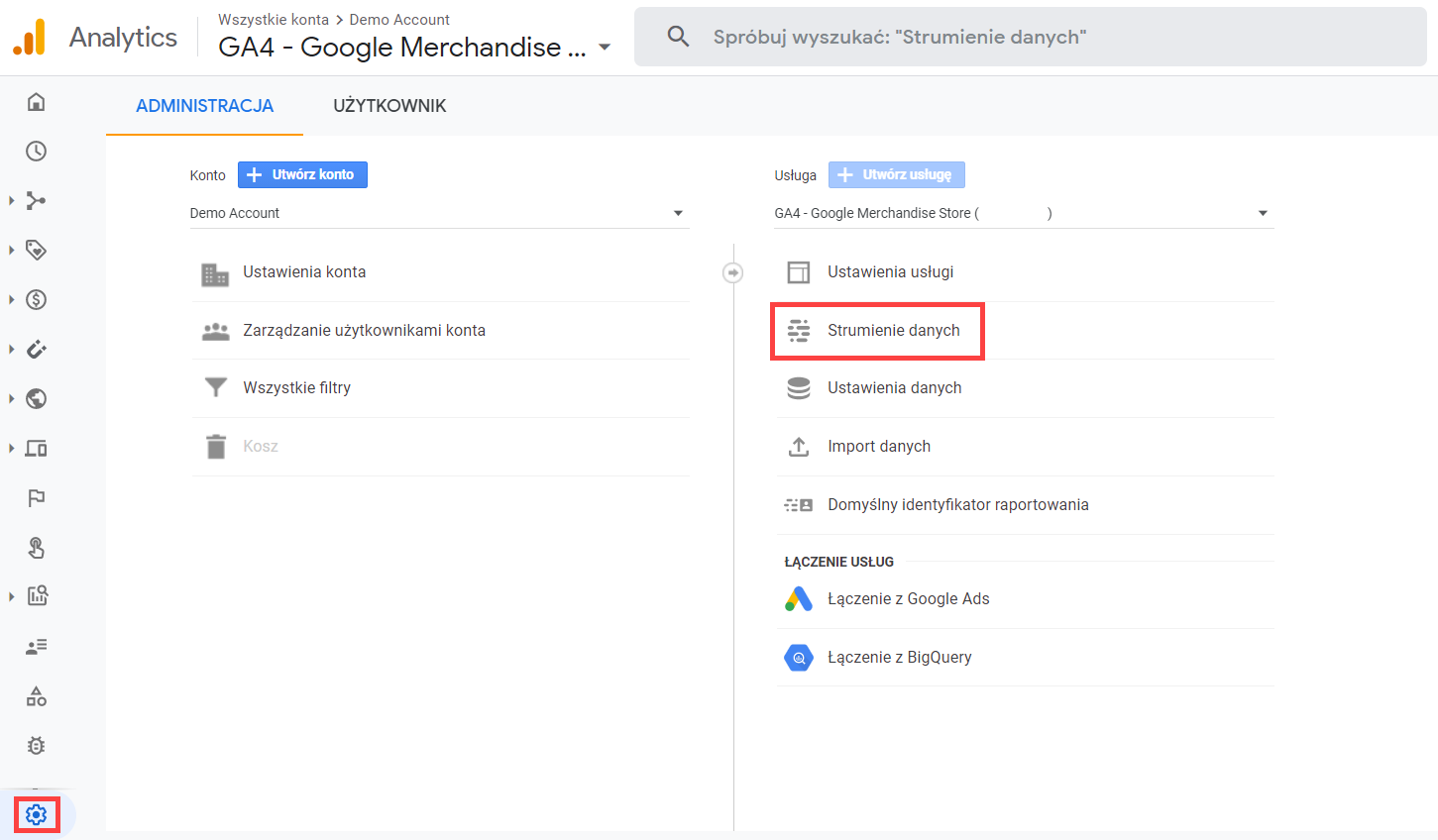
Wybierz strumień Internet i skopiuj indywidualny identyfikator pomiaru widoczny w prawym górnym rogu w formacie G-XXXXXXXXXX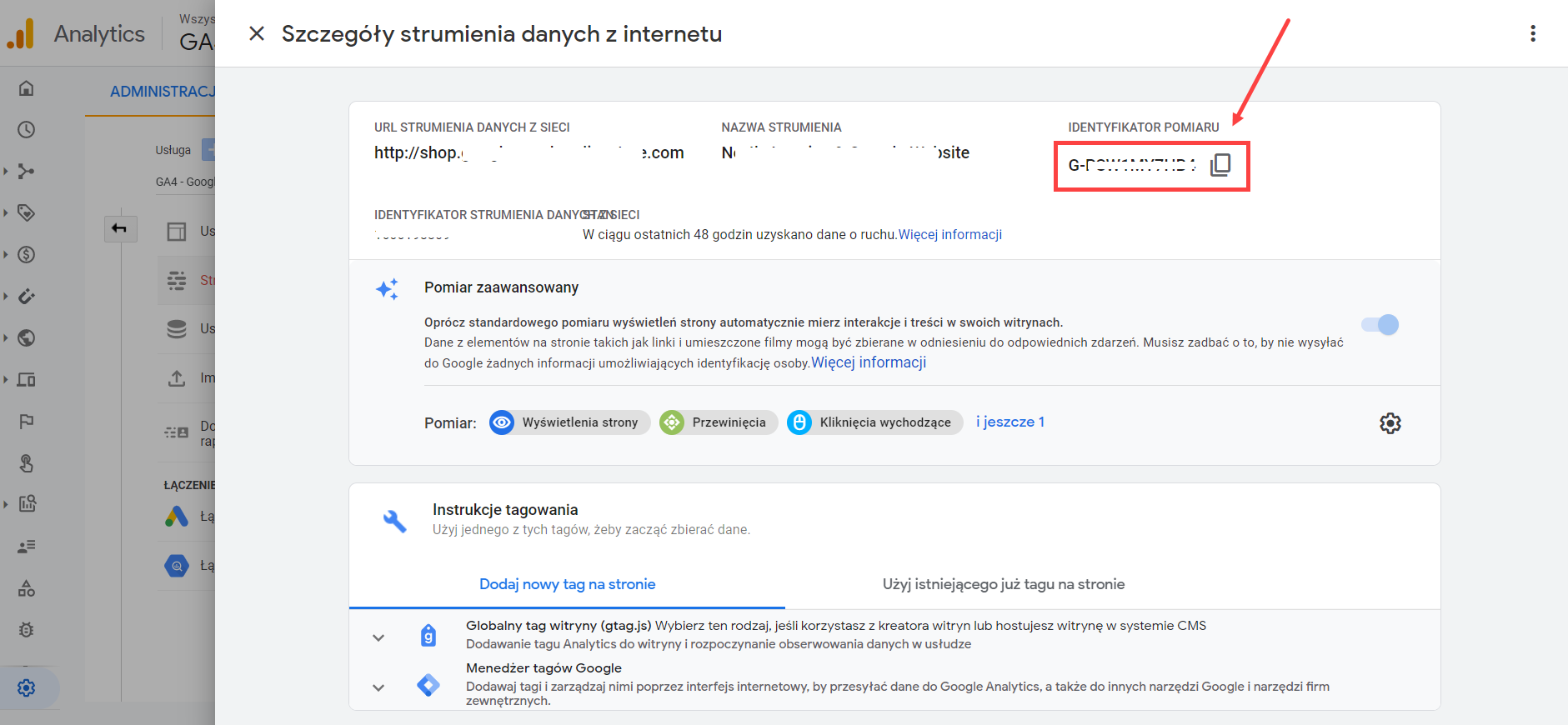
Jak dodać do sklepu kod śledzenia Google Analytics 4?
- Zaloguj się do panelu sklepu internetowego.
- Kliknij tutaj, aby sprawdzić, jak się zalogować.
- Przejdź do opcji menu Dodatki i integracje > Inne integracje
- Kliknij przycisk Konfiguruj, który znajduje się pod modułem o nazwie Google Analytics 4.
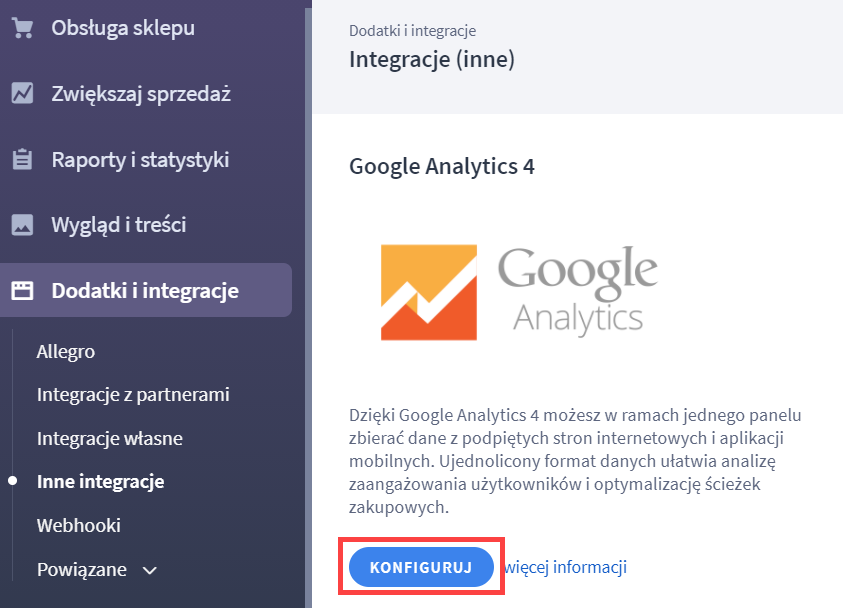
- Wklej skopiowany numer do pola Identyfikator konta Google i zaznacz opcję Aktywność: Tak.
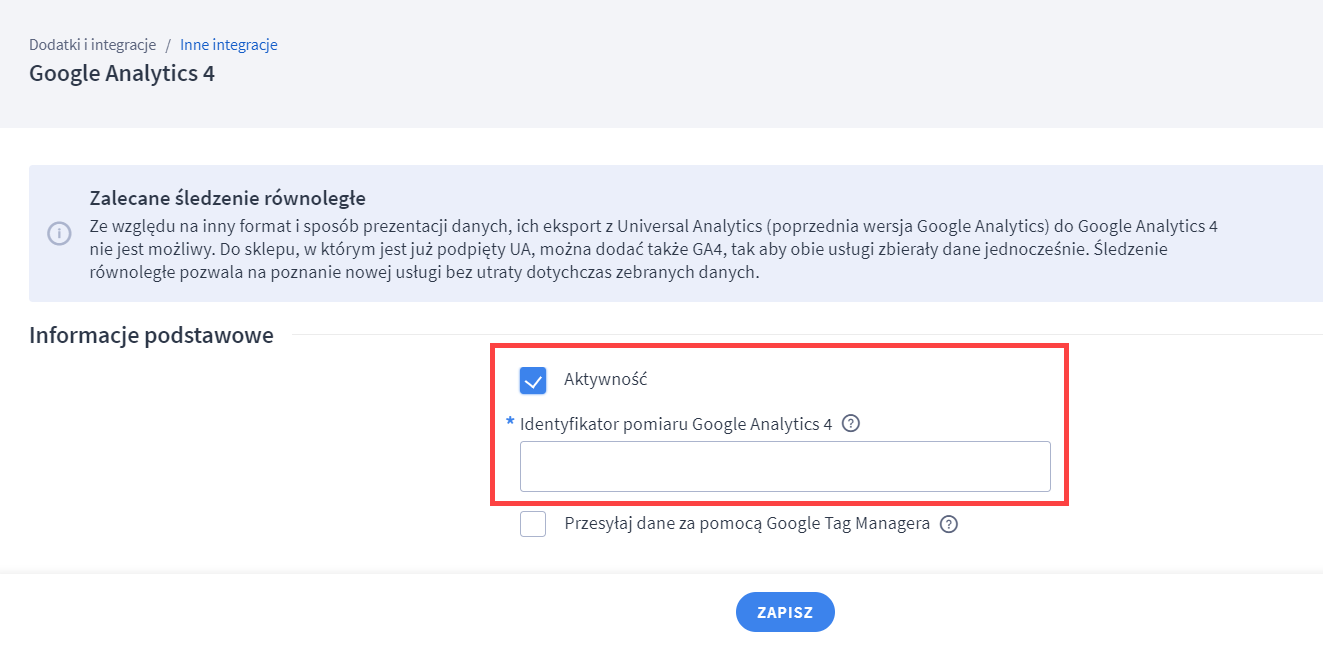
- Kliknij przycisk Zapisz, aby zapisać wprowadzone ustawienia.